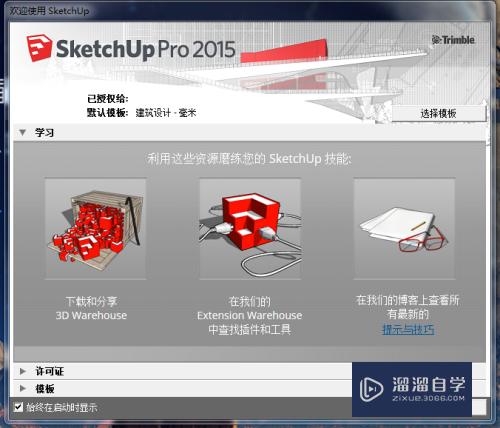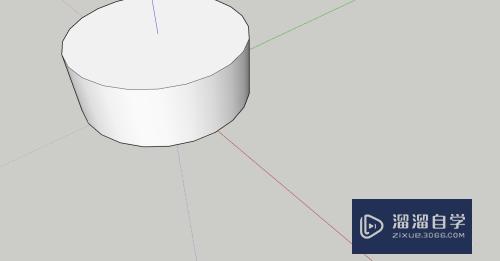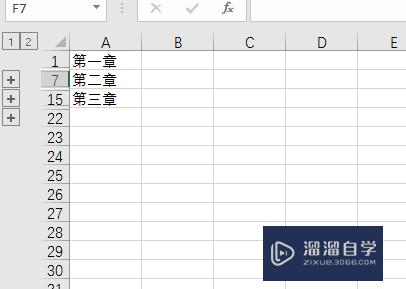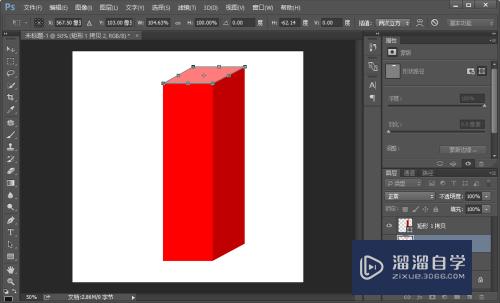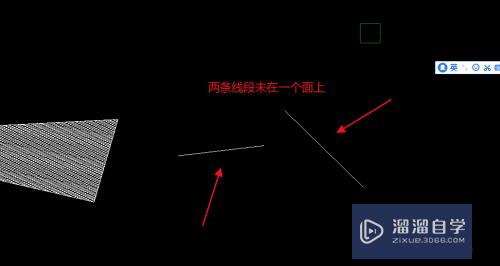CAD图层隔离工具怎么用(cad图层隔离工具怎么用不了)优质
CAD可以更轻松地解决最严峻的设计挑战。借助其自由形状设计工具能创建所想像的形状。为了更好的操作图形。我们会使用到图层工具。那么CAD图层隔离工具怎么用?一起来了解看看吧!
想学习更多的“CAD”教程吗?点击这里前往观看云渲染农场免费课程>>
工具/软件
硬件型号:华硕(ASUS)S500
系统版本:Windows7
所需软件:CAD2020
方法/步骤
第1步
首先我们输入图层隔离快捷键LAYISO。空格。S进行设置。
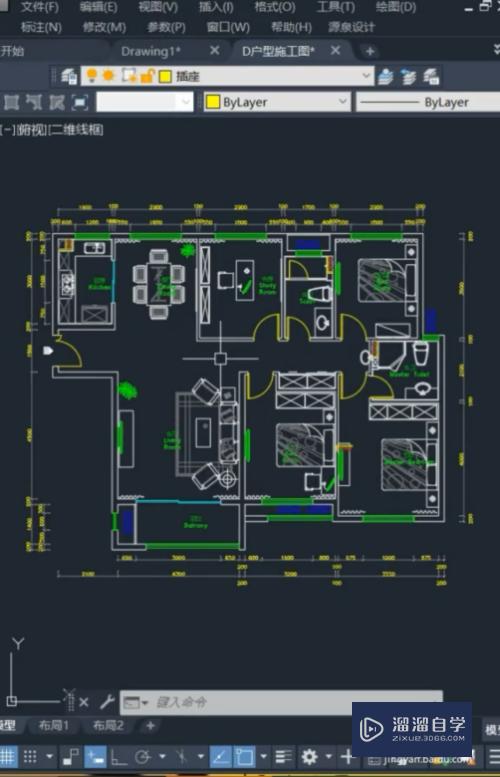
第2步
灰度。空格。选择需要保存的图层。选择墙体。空格。

第3步
这样我们就能将墙体图层单独隔离出来。修改操作之后。我们输入LAYUNISO可以将隔离的图层全部显示出来。
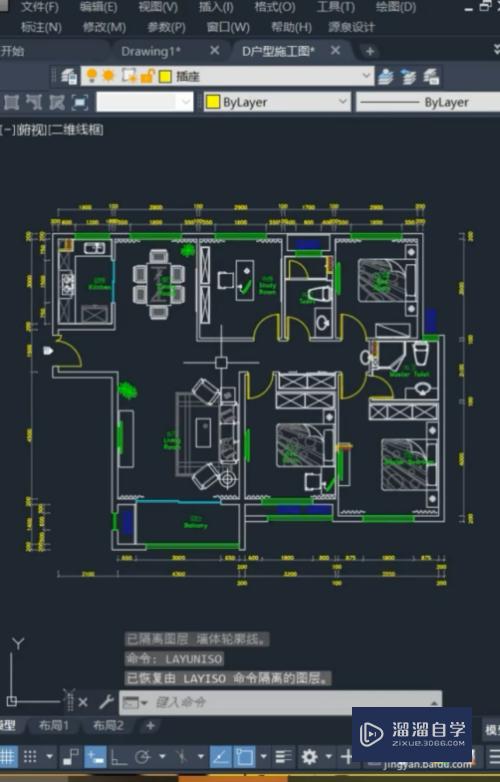
以上关于“CAD图层隔离工具怎么用(cad图层隔离工具怎么用不了)”的内容小渲今天就介绍到这里。希望这篇文章能够帮助到小伙伴们解决问题。如果觉得教程不详细的话。可以在本站搜索相关的教程学习哦!
更多精选教程文章推荐
以上是由资深渲染大师 小渲 整理编辑的,如果觉得对你有帮助,可以收藏或分享给身边的人
本文标题:CAD图层隔离工具怎么用(cad图层隔离工具怎么用不了)
本文地址:http://www.hszkedu.com/74373.html ,转载请注明来源:云渲染教程网
友情提示:本站内容均为网友发布,并不代表本站立场,如果本站的信息无意侵犯了您的版权,请联系我们及时处理,分享目的仅供大家学习与参考,不代表云渲染农场的立场!
本文地址:http://www.hszkedu.com/74373.html ,转载请注明来源:云渲染教程网
友情提示:本站内容均为网友发布,并不代表本站立场,如果本站的信息无意侵犯了您的版权,请联系我们及时处理,分享目的仅供大家学习与参考,不代表云渲染农场的立场!